tkinter -- Canvas(3)
发布时间:2018-06-07 21:36:47编辑:Run阅读(5644)
移动 item
move 指定 x,y 在偏移量
代码:
import tkinter as tk
root = tk.Tk()
# 创建一个 Canvas,设置其背景色为白色
cv = tk.Canvas(root, bg='white')
# 创建两个同样的 rectangle,比较移动前后的不同
rt1 = cv.create_rectangle(10,10,110,110, tags=('r1', 'r2', 'r3'))
cv.create_rectangle(10,10,110,110, tags=('r1', 'r2', 'r3'))
# 移动rt1
cv.move(rt1, 20, -10)
cv.pack()
root.mainloop()结果:
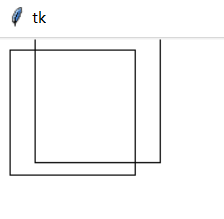
move 可以指定 x,y 在相对偏移量,可以为负值
删除 item
delete 删除给定的 item
代码:
import tkinter as tk
root = tk.Tk()
# 创建一个 Canvas,设置其背景色为白色
cv = tk.Canvas(root, bg='white')
# 创建两个同样的 rectangle,比较移动前后的不同
rt1 = cv.create_rectangle(10,10,110,110, tags=('r1', 'r2', 'r3'))
rt2 = cv.create_rectangle(20,20,110,110, tags=('s1', 's2', 's3'))
# 使用 id 删除 rt1
cv.delete(rt1)
# 使用 tag 删除 rt2
cv.delete('s1')
cv.pack()
root.mainloop()结果:
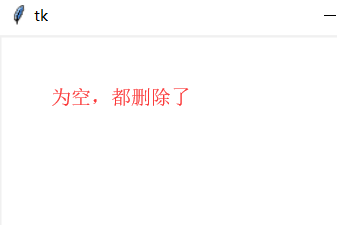
两种方法删除 item(id/tag)
缩放 item
scale 缩放 item,计算公式:(coords - offset)*scale + offset
代码:
import tkinter as tk
root = tk.Tk()
# 创建一个 Canvas,设置其背景色为白色
cv = tk.Canvas(root, bg='white')
# 创建两个同样的 rectangle,比较移动前后的不同
rt1 = cv.create_rectangle(10,10,110,110, tags=('r1', 'r2', 'r3'))
# 将 y 坐标放大为原来的2位,x 坐标值不变
cv.scale(rt1, 0,0,1,2)
cv.pack()
root.mainloop()结果;

scale 的参数为(self,xoffset,yoffset,xscale,yscale)
绑定 item 与 event
使用 tag_bind 来绑定 item 与事件
代码:
import tkinter as tk
root = tk.Tk()
# 创建一个 Canvas,设置其背景色为白色
cv = tk.Canvas(root, bg='white')
# 创建三个同样的 rectangle
rt1 = cv.create_rectangle(10,10,110,110,width=8, tags=('r1', 'r2', 'r3'))
def printRect(event):
print('py3study.com')
# 绑定item与事件
cv.tag_bind('r1', '<Button-1>', printRect)
cv.pack()
root.mainloop()结果:

只有点击到矩形的边框时才会触发事件
添加绑定事件
使用 tag_bind 来绑定 item 与事件
代码:
import tkinter as tk
root = tk.Tk()
# 创建一个 Canvas,设置其背景色为白色
cv = tk.Canvas(root, bg='white')
# 创建三个同样的 rectangle
rt1 = cv.create_rectangle(10,10,110,110,width=8, tags=('r1', 'r2', 'r3'))
def printRect(event):
print('py3study.com')
def printLine(event):
print('py3study')
# 绑定item与左键事件
cv.tag_bind('r1', '<Button-1>', printRect)
# 绑定item与右键事件
cv.tag_bind('r1', '<Button-3>', printLine)
cv.pack()
root.mainloop()结果:
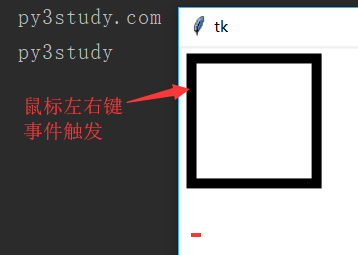
只有点击到矩形的边框时才会触发事件,不使用 add 参数,默认就是向这个 item 添加一个处理函数,它不会替换原来的事件函数,例子结果:既响应左键又响应右键
绑定新的 item 与现有的 tags
使用 tag_bind 来绑定 item 与事件
代码:
import tkinter as tk
root = tk.Tk()
# 创建一个 Canvas,设置其背景色为白色
cv = tk.Canvas(root, bg='white')
# 创建三个同样的 rectangle
rt1 = cv.create_rectangle(10,10,110,110,width=8, tags=('r1', 'r2', 'r3'))
def printRect(event):
print('py3study.com')
def printLine(event):
print('py3study')
# 绑定item与左键事件
cv.tag_bind('r1', '<Button-1>', printRect)
# 绑定item与右键事件
cv.tag_bind('r1', '<Button-3>', printLine)
# 创建一个 line,并将其 tags 设置为'r1'
cv.create_line(10,200,100,200, width=5, tags='r1')
cv.pack()
root.mainloop()结果:
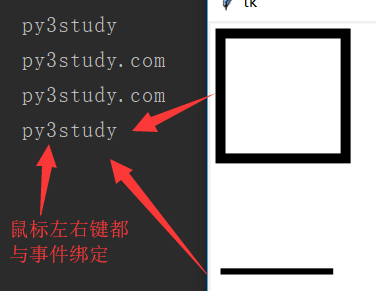
将事件与 tag('r1')绑定后,创建新的 item 并指定已绑定事件的 tag,新创建的 item 同样也与事件绑定
上一篇: tkinter -- Canvas(2)
下一篇: tkinter -- Canvas(4)
- openvpn linux客户端使用
51666
- H3C基本命令大全
51297
- openvpn windows客户端使用
41755
- H3C IRF原理及 配置
38529
- Python exit()函数
33008
- openvpn mac客户端使用
30020
- python全系列官方中文文档
28700
- python 获取网卡实时流量
23675
- 1.常用turtle功能函数
23600
- python 获取Linux和Windows硬件信息
21957
- Python搭建一个RAG系统(分片/检索/召回/重排序/生成)
2142°
- Browser-use:智能浏览器自动化(Web-Agent)
2847°
- 使用 LangChain 实现本地 Agent
2372°
- 使用 LangChain 构建本地 RAG 应用
2315°
- 使用LLaMA-Factory微调大模型的function calling能力
2846°
- 复现一个简单Agent系统
2329°
- LLaMA Factory-Lora微调实现声控语音多轮问答对话-1
3114°
- LLaMA Factory微调后的模型合并导出和部署-4
5100°
- LLaMA Factory微调模型的各种参数怎么设置-3
4935°
- LLaMA Factory构建高质量数据集-2
3528°
- 姓名:Run
- 职业:谜
- 邮箱:383697894@qq.com
- 定位:上海 · 松江
